win7电脑耳机插孔没反应怎么办
发布时间:2016-11-05 17:01
win7经常出现这样那样的问题,比如说win7电脑耳机插孔没反应怎么办呢?接下来大家跟着小编一起来了解一下win7电脑耳机插孔没反应的解决方法吧。
win7电脑耳机插孔没反应解决方法
鼠标点击“计算机”右键,选择“管理”项。

再依次选择“设备管理器”,在右边菜单中找到“声音、音频和游戏控制器”选项,确认声卡驱动没有问题。
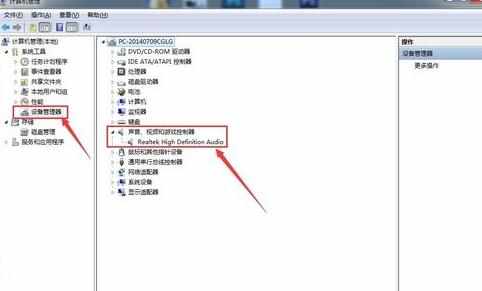
将耳机插入电脑后置耳机插孔,再选择电脑右下角的小喇叭,右击,选择“声音管理器”

在“Realtek高清晰音频管理器”窗口中,选择右上角的小文件夹图标。

在“插孔设置”窗口中,选择“AC97前面板”,这时“Realtek高清晰音频管理器”窗口中,右侧的“前面板”中的绿色圆孔亮了,再将耳机插至台式电脑的前置耳机插孔中,就能使用了。

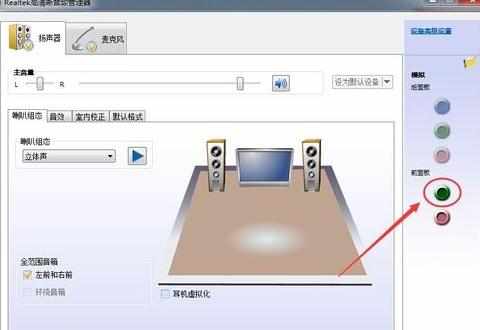

win7电脑耳机插孔没反应怎么办的评论条评论